사운드바 소프트웨어 버전 확인방법이 궁금합니다.
- 날짜 2021-10-27
- 조회수 9,468
사운드바 소프트웨어 버전 확인을 위해 사운드바 동작대기 상태설정, 리모컨 사운드 설정, 소프트웨어 업그레이드 방법을 안내드립니다
예) HW-Q950R (모델에 따라 상이할 수 있으며, 사용설명서를 통해 지원 여부를 확인해 주시기 바랍니다.)
사운드바 소프트웨어 업그레이드 방법
① 삼성전자 서비스 홈페이지로 접속 합니다.
② 서비스 안내 → 다운로드 자료실 클릭 합니다.
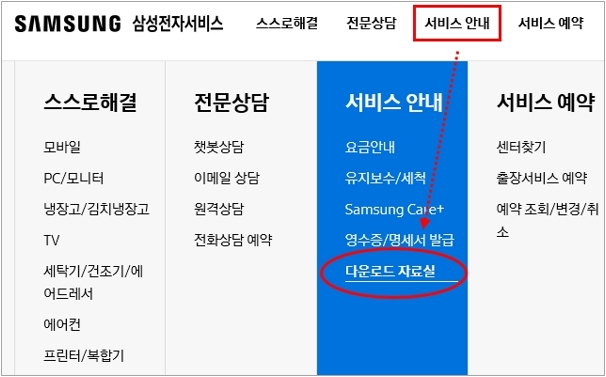
③ 모델명 입력 후 검색을 합니다.
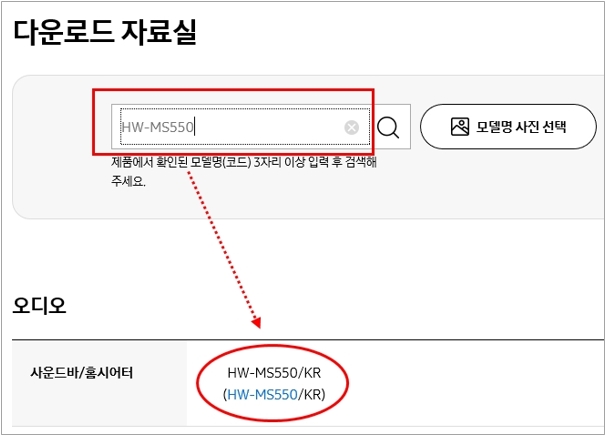
④ 검색된 모델명 선택 후 펌웨어를 선택해 주세요.
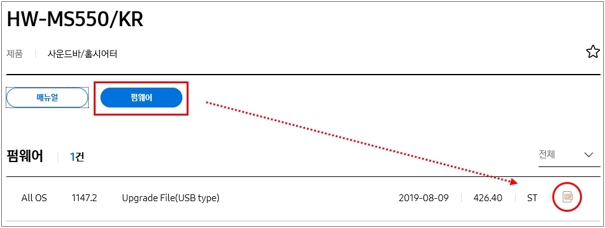
⑤ 펌웨어의 Upgrade File (USB type)를 선택하여 저장해 주시기 바랍니다.
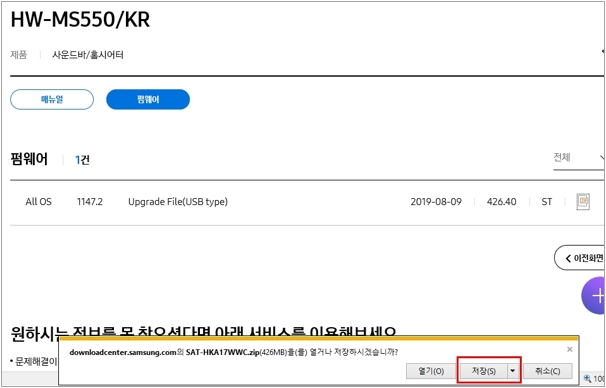
⑥ PC에 저장한 압축파일을 압축해제하고, USB 메모리로 옮겨주세요.
⑦ 사운드바 전원 ON 후 → USB (SERVICE) 단자에 메모리를 연결해 주세요.
⑧ 전면 표시창에 UPDATE가 표시된 후 업데이트를 시작해 주세요.
※ 업데이트는 약 2~3분이 소요됩니다.
정상 동작의 경우 아래와 같이 디스플레이됩니다.

※ 전면 표시창에 UPDATE가 표시되지 않을 경우 USB를 재삽입하거나 사운드바의 전원코드를 뽑은 후 재 삽입해 주세요.
⑨ 업데이트 완료 후 사운드바가 재 부팅됩니다.
※ 펌웨어 업데이트이후 자동으로 세트가 꺼졌다 켜지며, 사운드바의 펌웨어 업데이트 항목이 여러 개 있을 경우 (마이컴, HDMI 등) 각 항목에 따라 여러번 재부팅될 수 있습니다.

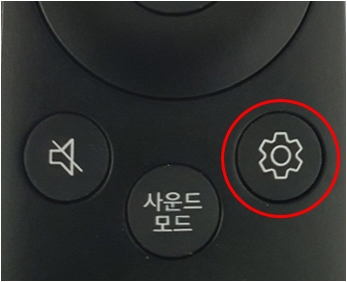
 ) 버튼을
) 버튼을 